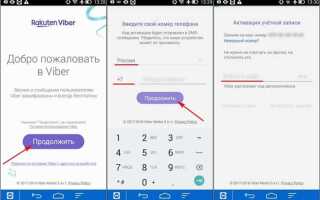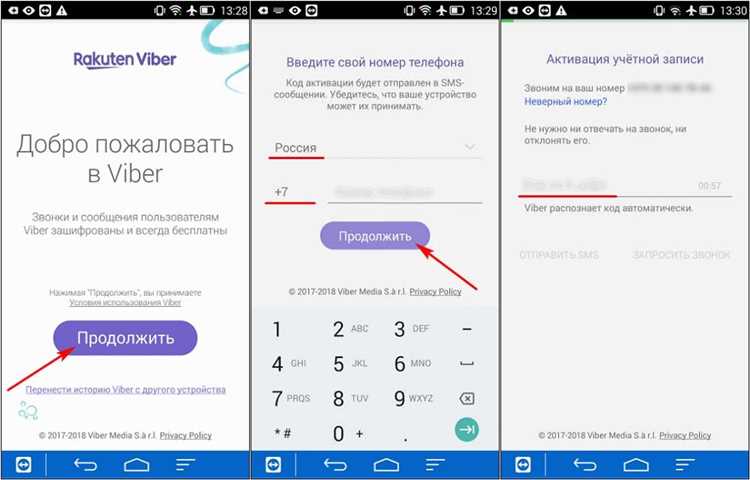
Мессенджер Viber официально требует привязку к мобильному номеру и активацию через SMS или голосовой вызов. Однако существует способ обойти необходимость использования смартфона – установить Viber на ПК с помощью эмулятора Android. Это решение особенно актуально для пользователей, у которых нет доступа к мобильному устройству или SIM-карте.
Для активации потребуется эмулятор Android, например BlueStacks, LDPlayer или NOX. Установка Viber внутри эмулятора происходит через Play Market, как на обычном телефоне. После запуска приложения необходимо указать действующий номер телефона. Код подтверждения можно получить на любом доступном устройстве с этой SIM-картой или через сервис виртуальных номеров. Эмулятор воспринимается системой как полноценное мобильное устройство, что делает процедуру активации возможной.
Рекомендуется использовать стабильную версию эмулятора, выделить минимум 2 ГБ оперативной памяти и убедиться в наличии подключённого Google-аккаунта. Без этих условий Viber может некорректно работать или не пройти проверку. Также важно учитывать, что при каждом новом запуске эмулятора с «чистой» установкой потребуется повторная активация Viber, поэтому лучше сохранить образ рабочей конфигурации системы.
Использование эмулятора – это неофициальный метод, поэтому некоторые функции, такие как синхронизация с контактами из адресной книги телефона, могут быть недоступны. Тем не менее, обмен сообщениями, звонки и участие в группах работают корректно при стабильном интернет-соединении и правильно настроенной среде.
Выбор подходящего эмулятора Android для установки Viber
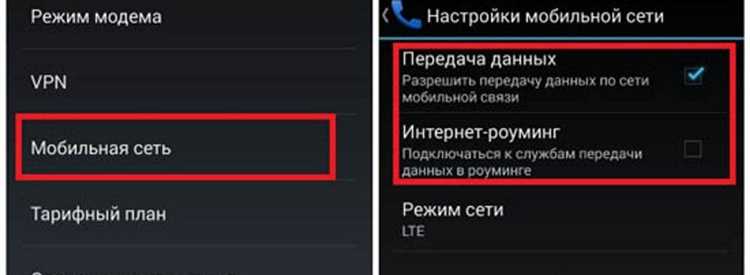
Для активации Viber без смартфона потребуется эмулятор, который обеспечивает стабильную работу, поддержку Google Play и корректную работу с SMS или вызовами для подтверждения номера. Ниже представлены проверенные решения с конкретными преимуществами и ограничениями.
- BlueStacks – один из наиболее совместимых с Viber эмуляторов. Поддерживает установку из Google Play, стабильно работает с уведомлениями и отлично справляется с верификацией номера. Требует не менее 4 ГБ ОЗУ и аппаратную виртуализацию в BIOS.
- LDPlayer – ориентирован на стабильную производительность и минимальное потребление ресурсов. Поддерживает установку APK-файлов и Google Play, но может потребоваться ручная настройка служб Google для корректной активации Viber.
- NoxPlayer – гибкая настройка параметров системы, доступ к root и совместимость с Viber. Иногда возникают проблемы с получением SMS, поэтому предпочтительнее использовать голосовую активацию.
- Genymotion – подходит для опытных пользователей. Требует отдельной установки Google Apps через Open GApps. Без этого Viber не сможет пройти активацию. Работает быстро, но интерфейс ориентирован на разработчиков.
- Windows Subsystem for Android (WSA) – встроенное решение для Windows 11. Позволяет запускать Android-приложения без стороннего ПО. Поддержка Viber возможна только при ручной установке Google Services, что требует дополнительных манипуляций.
Оптимальным выбором для большинства пользователей будет BlueStacks благодаря полной совместимости, простоте установки и поддержке всех необходимых сервисов без дополнительной настройки.
Скачивание и установка Viber внутри эмулятора
После запуска эмулятора Android (например, BlueStacks, LDPlayer или Nox), откройте встроенный Play Маркет. При первом запуске потребуется авторизация в Google-аккаунте. Укажите действующие учетные данные, иначе загрузка будет недоступна.
В строке поиска введите “Viber” и выберите приложение с разработчиком “Viber Media S.à r.l.”. Проверьте, чтобы логотип и описание соответствовали официальной версии. Нажмите кнопку «Установить» и дождитесь завершения загрузки. Установка происходит автоматически – вручную запускать APK не требуется.
Если Play Маркет отсутствует или не работает, используйте альтернативный способ:
1. Скачайте APK-файл Viber с проверенного ресурса (например, apkpure.com или apkmirror.com).
2. Перетащите файл в окно эмулятора или используйте встроенный файловый менеджер для установки вручную. При первом запуске включите разрешение на установку из неизвестных источников в настройках Android.
Убедитесь, что версия APK совместима с выбранным эмулятором и архитектурой Android внутри него. Не используйте модифицированные сборки – это может привести к ошибкам при активации и блокировке аккаунта.
Создание новой учётной записи Google для загрузки Viber
Откройте эмулятор Android (например, BlueStacks или LDPlayer) и перейдите в настройки. Найдите раздел «Аккаунты» или «Google» и выберите опцию «Добавить аккаунт».
Нажмите «Создать аккаунт» и укажите имя, фамилию, затем выберите уникальное имя пользователя. Убедитесь, что выбранный логин не занят, иначе потребуется внести изменения.
Придумайте надёжный пароль: минимум 8 символов, сочетание букв, цифр и специальных символов. Повторите пароль и нажмите «Далее».
Укажите резервный адрес электронной почты и номер телефона (необязательно, но повышает шансы на восстановление доступа). Если номер не планируется использовать, этот шаг можно пропустить.
Примите условия использования Google. После завершения регистрации учётная запись будет автоматически добавлена в эмулятор.
Откройте Google Play, войдите под новой учётной записью и найдите Viber. Нажмите «Установить», дождитесь завершения загрузки и запуска приложения.
Получение номера телефона для регистрации без смартфона
Для активации Viber в эмуляторе потребуется номер, способный принимать SMS. Использовать можно виртуальные номера, предоставляемые специализированными сервисами.
Аренда виртуального номера – оптимальный способ. Рекомендуемые платформы: SMS-Activate, 5SIM, OnlineSIM. Регистрация на этих сайтах требует электронной почты и минимального пополнения баланса. Средняя стоимость номера для Viber – от 5 до 15 рублей.
Алгоритм получения:
1. Зарегистрируйтесь на платформе аренды номеров.
2. Пополните баланс на сумму от 50 рублей (в зависимости от сервиса).
3. Выберите страну, предпочтительно Россия или Украина – они чаще всего поддерживаются Viber.
4. Найдите в списке доступных сервисов «Viber» и нажмите «Получить номер».
После получения номера откройте эмулятор (например, LDPlayer или BlueStacks), установите Viber и введите арендованный номер. После запроса кода вернитесь в сервис аренды и скопируйте полученное SMS.
Важно: Используйте номер сразу после получения. Некоторые платформы блокируют его через 15 минут неактивности. Также избегайте повторного использования номеров – это может привести к ошибке при регистрации.
Если регистрация не проходит, попробуйте сменить регион или использовать другой сервис аренды. Viber может временно блокировать виртуальные номера из-за подозрений на массовую активацию.
Процесс регистрации Viber с использованием виртуального номера

Для регистрации Viber через эмулятор без физического смартфона требуется виртуальный номер, который может быть получен через специализированные сервисы. Поддерживаются только те номера, которые принимают SMS в реальном времени.
- Выберите проверенный сервис виртуальных номеров (например, SMS-Activate, 5sim, TextNow – последний только с IP США).
- Создайте учётную запись на выбранной платформе и пополните баланс, если требуется.
- В интерфейсе сервиса найдите категорию «Viber» или выберите страну и укажите вручную, что номер нужен для регистрации в этом мессенджере.
- Скопируйте выданный номер и вставьте его в окно регистрации Viber в эмуляторе (например, LDPlayer, BlueStacks).
После ввода номера Viber отправит код подтверждения в SMS. Виртуальный номер должен оставаться активным в течение всего процесса:
- На сайте сервиса откройте интерфейс получения SMS.
- Ожидайте появления кода. Если код не приходит в течение 60 секунд – отмените операцию и получите новый номер.
- Введите полученный код в Viber и завершите регистрацию.
Рекомендуется избегать бесплатных номеров общего доступа – они часто заблокированы или уже использовались. Надёжнее использовать платные индивидуальные номера с минимальной историей использования.
Получение кода активации Viber без доступа к телефону
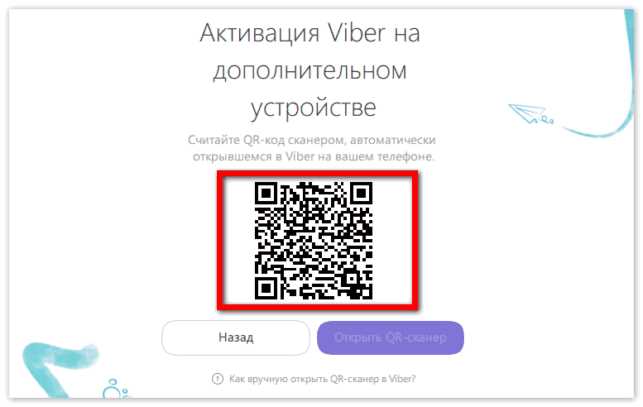
Для активации Viber через эмулятор без физического доступа к смартфону необходимо обеспечить приём SMS или звонков на номер, к которому привязан аккаунт. Первый и самый надежный способ – использовать виртуальные номера с поддержкой приёма SMS. Однако большинство таких сервисов не подходят для Viber, так как компания блокирует публичные виртуальные номера.
Рекомендации по получению кода:
1. Используйте переадресацию SMS с реального телефона. Если у вас есть временный доступ к телефону, настройте переадресацию SMS на другой номер или почту. Это позволит получать код активации без непосредственного использования устройства.
2. Применяйте приложения удалённого доступа к телефону. Программы вроде TeamViewer QuickSupport или AnyDesk могут обеспечить удалённый доступ к устройству, где можно принять код через Viber или SMS.
3. Используйте услуги операторов, предоставляющих удалённый доступ к SMS. Некоторые операторы предлагают личные кабинеты с возможностью просмотра входящих сообщений на номер.
Важное: Viber требует подтверждения номера, привязанного к физическому SIM-карте, поэтому получение кода через виртуальные номера без доступа к реальному телефону часто невозможно.
Если вы не можете настроить ни один из перечисленных методов, единственным выходом будет получение временного физического доступа к SIM-карте для приёма кода или покупка дополнительного устройства с нужной SIM.
Настройка Viber после активации в эмуляторе

После успешной активации Viber в эмуляторе важно сразу оптимизировать работу приложения. Первым шагом проверьте разрешения: предоставьте доступ к контактам, камере и микрофону через настройки эмулятора. Без этих разрешений функции звонков и обмена медиа будут недоступны.
Обновите список контактов вручную, синхронизируя их с аккаунтом Google или импортируя из файла vCard. Это исключит отсутствие нужных контактов при отправке сообщений.
Перейдите в раздел «Настройки» – «Уведомления» и активируйте все виды оповещений, чтобы не пропускать входящие звонки и сообщения. Особое внимание уделите звуковым и всплывающим уведомлениям, которые в эмуляторе могут по умолчанию отключаться.
В разделе «Чаты» отключите автоматическую загрузку медиа, если эмулятор ограничен по ресурсам, чтобы избежать задержек и сбоев. Загрузку файлов лучше проводить вручную при необходимости.
Настройте резервное копирование через Google Диск, если эмулятор поддерживает подключение к интернету с вашей учетной записью. Это позволит сохранить переписки и данные в случае сбоя.
Для повышения производительности ограничьте использование фоновых процессов Viber в настройках эмулятора. Это снизит нагрузку и предотвратит зависания приложения.
При первом запуске после настройки выполните тестовый звонок и отправьте сообщение, чтобы проверить стабильность работы и качество связи внутри эмулятора.
Ограничения и риски при использовании Viber без смартфона
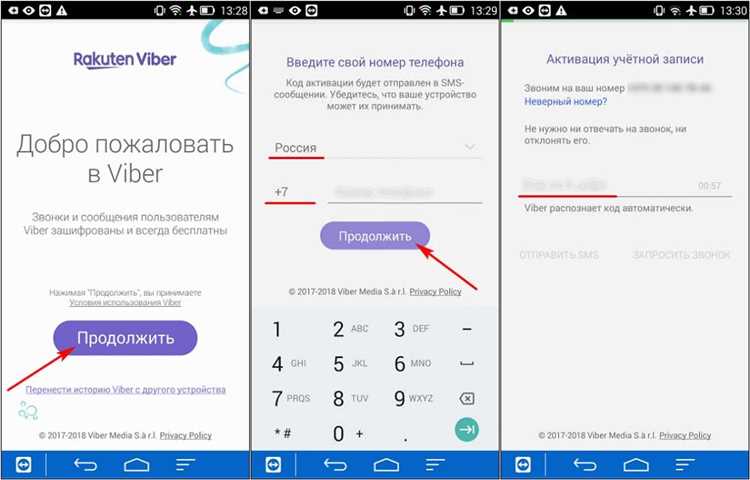
Использование Viber через эмулятор без смартфона связано с рядом технических и юридических ограничений. Во-первых, для активации аккаунта требуется ввод номера телефона, который должен быть подтвержден через SMS или звонок – без реального устройства это усложняет процесс и повышает риск блокировки.
Технические ограничения: Эмуляторы не всегда корректно передают уведомления и могут создавать задержки в получении сообщений. Кроме того, многие функции Viber, такие как синхронизация контактов и автоматическое определение местоположения, работают нестабильно или недоступны.
Безопасность и конфиденциальность: Использование сторонних эмуляторов повышает риск утечки личных данных. Некоторые эмуляторы могут содержать вредоносный код или иметь недостаточную защиту, что делает аккаунт уязвимым для взлома.
Рекомендуется использовать официальные версии приложений и избегать установки Viber на непроверенные платформы. При необходимости работы без смартфона лучше использовать десктопные версии Viber с подтвержденным аккаунтом, изначально активированным на мобильном устройстве.
Кроме того, Viber активно отслеживает подозрительную активность. Частая смена IP-адресов или попытки повторной активации с одного номера могут привести к временному или постоянному блокированию аккаунта.
Вопрос-ответ:
Можно ли активировать Viber на компьютере без наличия смартфона с SIM-картой?
Да, активация Viber возможна с помощью специальных программ-эмуляторов Android. Они создают виртуальное устройство на ПК, что позволяет установить приложение и пройти регистрацию, используя номер телефона для получения кода подтверждения.
Какой эмулятор лучше всего подходит для активации Viber без телефона?
Среди популярных вариантов — BlueStacks, NoxPlayer и LDPlayer. Все они поддерживают работу Viber и позволяют получить доступ к SMS с кодом подтверждения через виртуальную SIM или перенаправление сообщений. Выбор зависит от мощности компьютера и личных предпочтений по интерфейсу.
Какие шаги нужно выполнить, чтобы запустить Viber через эмулятор без смартфона?
Сначала следует скачать и установить эмулятор Android на ПК. Затем в эмуляторе установить Viber из магазина приложений или APK-файла. При запуске Viber нужно ввести номер телефона, на который придёт код подтверждения. Этот код вводится в приложении для завершения регистрации. При отсутствии физического смартфона важно, чтобы номер был активен и принимал SMS.
Можно ли использовать виртуальные номера для регистрации Viber через эмулятор?
Теоретически можно, однако многие виртуальные номера не принимают SMS от Viber или блокируются сервисом. Для успешной активации лучше использовать реальный номер телефона, который способен получать SMS или звонки с кодом подтверждения.
Что делать, если код подтверждения не приходит при активации Viber через эмулятор?
В первую очередь проверьте правильность введённого номера и его доступность для получения сообщений. Иногда задержки связаны с сетью оператора. Если код не приходит, попробуйте запросить звонок с кодом или используйте другой номер. Также стоит убедиться, что эмулятор корректно обрабатывает SMS и сетевые запросы.
Можно ли активировать Viber на компьютере без смартфона и как это сделать через эмулятор?
Да, активация Viber без использования смартфона возможна с помощью эмулятора Android, такого как BlueStacks или NoxPlayer. Для этого нужно установить эмулятор на ПК, загрузить и запустить в нем приложение Viber. При регистрации ввести свой номер телефона, на который придет код подтверждения. Этот код вводится в приложении внутри эмулятора, что позволяет завершить активацию и использовать Viber на компьютере, имитируя работу телефона.